Come Riparare un'Unità Flash Danneggiata e Recuperare i dati
Aggiornato il 07/03/2025 • Archiviato in: Suggerimenti per USB • Soluzioni comprovate
Come Posso Riparare un'Unità Flash Danneggiata Senza Perdere Dati?
L'unità flash USB è stata danneggiata e inaccessibile. Come riparare l'unità flash danneggiata e recuperare i miei dati? Quando l'unità flash USB è danneggiata o inaccessibile nel computer Windows, mostra che l'unità non è accessibile, i file o la directory sono danneggiati e illeggibili. Ma non preoccuparti, puoi seguire questa pagina e riparare l'unità USB usando CMDe recuperare i tuoi dati con Recoverit Data Recovery.
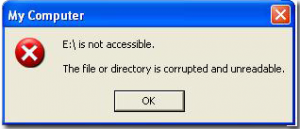
Quale Causa l'Unità Flash Diventa Illeggibile/Danneggiata
L'unità flash USB è come il disco rigido per memorizzare tutti i file di dati su di essa. Ci possono essere molte ragioni che rendono l'unità flash USB danneggiata o illeggibile, e non è possibile accedere ai dati sull'unità. Scollegare in modo errato l'unità dalla porta USB, può causare il danneggiamento dei dati, la struttura delle directory sull'unità USB, MBR o PBR può causare il danneggiamento dei dati.
I comuni problemi di danneggiamento logico e fisico possono rendere i dati USB corrotti o inaccessibili. Alcuni errori logici con l'unità, puoi facilmente risolverli, riparare la struttura del file e riutilizzare l'unità flash USB. I problemi di corruzione fisica sono gambipin rotti, errore di formato RAW e accessibile, ecc.
Come Riparare l'Unità Flash USB Danneggiata Utilizzando CMD
Segui i passaggi successivi per riparare l'unità USB danneggiata con CMD. In questa soluzione, è necessario immettere i comandi CMDe Windows formatterà l'unità flash USB danneggiata.
Step 1. Collega la tua/ unità flash USB illeggibile danneggiata al computer.
Step 2. Fai clic con il pulsante destro del mouse sul pulsante Start e fai clic suCommand Prompt(Admin), quindi vai alla finestra CMD.
Step 3. Digita il codicediskpart e premi Invio. Verranno visualizzati tutti i dispositivi collegati al computer.
Step 4. Quindi digitaselect disk(Il numero della tua unità USB) e premi Invio. Assicurati di aver selezionato l'unità USB corretta o formatterai il disco rigido interno.
Step 5. Digitaclean e premi Invio > Digitacreate partition primary e premi Invio. Digita active e select partition 1, quindi digita format fs=fat32e premi Invio.
Step 6.Ci vorrà un po 'di tempo per finire, per favore non chiudere il CMD.
Dopo aver riparato l'unità flash utilizzando CMD, l'unità deve essere formattata. Ora è possibile utilizzare l'unità USB come nuova unità. Ma se vuoi ripristinare i tuoi dati, non dovresti salvare nessun nuovo dato sull'unità. Segui la soluzione successiva per recuperare i dati dall'unità flash USB dopo averli danneggiati con il software Recoverit USB Data Recovery.
Come Recuperare i Dati da un'Unità Flash Danneggiata
Recoverit Data Recovery il software è un potente programma di recupero dell'unità flash, ti aiuta ad accedere all'unità danneggiata e recuperare i tuoi dati. Può recuperare facilmente ed efficacemente i dati persi da un'unità flash USB corrotta o danneggiata. Scaricare e installa Recoverit USB Data Recovery sul computer e segui i passaggi successivi per recuperare i dati.
Step 1. Avvia Recoverit Data Recovery, seleziona l'unità che viene rilevata sul programma e poi.

Step 2. Il software di recupero dell'unità flash inizierà la scansione del dispositivo per cercare i dati persi che richiederanno pochi minuti.

Step 3. Alla fine, puoi controllare tutti i file recuperati. Anteprima di file come foto, video, musica, audio e documenti di file di Office.

Suggerimenti per Prevenire File Danneggiati dall'Unità Flash USB
Ecco i suggerimenti che possono aiutare la tua unità a non danneggiarsi:
- Prendi l'abitudine di espellere l'unità flash tramite l'opzione "Rimozione sicura". Non estrarre semplicemente l'unità flash, poiché questo è uno dei modi più comuni in cui l'unità flash si danneggia.
- Espelli sempre l'unità flash quando il trasferimento del file è completo. Se l'espulsione viene eseguita durante un trasferimento di file, può portare a un file danneggiato e, eventualmente, a un disco rigido danneggiato.
- Si consiglia vivamente di utilizzare una memoria flash affidabile, come SLC Flash per l'archiviazione di dati e applicazioni importanti.
- Conserva la tua unità flash in condizioni meteorologiche stabili. Non esporli a temperature elevate o al freddo. Il modo più semplice per un'unità flash danneggiata è non avere alcuna considerazione per il suo hardware.
- Usare un antivirus sul tuo sistema è un must. Sebbene ciò aiuti a rimuovere i file danneggiati sulla tua unità flash, può anche salvare i tuoi dati memorizzati sul sistema dal danneggiamento.
Video Tutorial sul Ripristino dell'Unità USB Danneggiata:
Recupero Dati Gratis
- Software Recupero Dati +
- Software gratuiti
- App gratuite per Windows
- App gratuite per MacOS
- App gratuite per Linux
- Recupero da cellulare
- Recupero da Android
- Recupero partizione
- Recupero da SD card
- Recupero da ssd card
- Recupero foto
- Recupero immagine JPG







